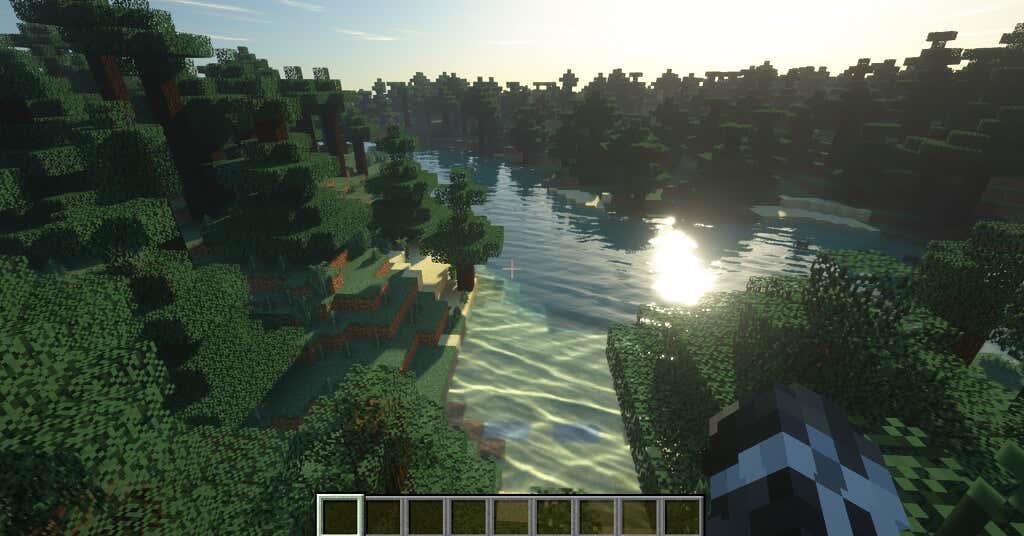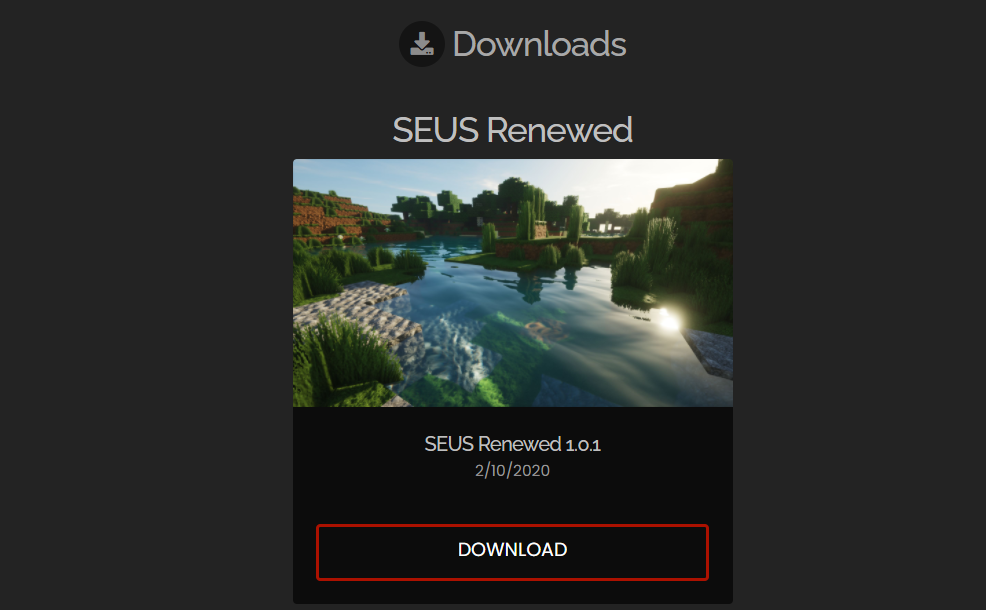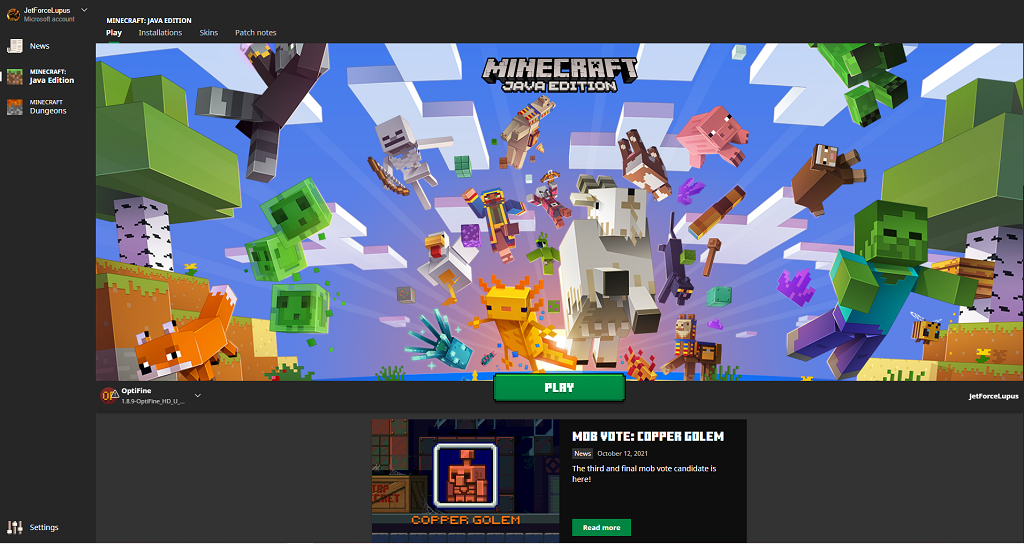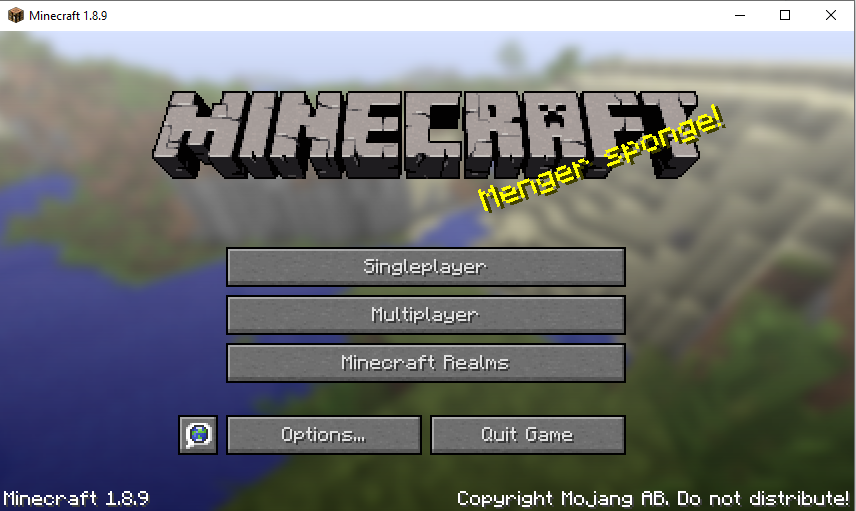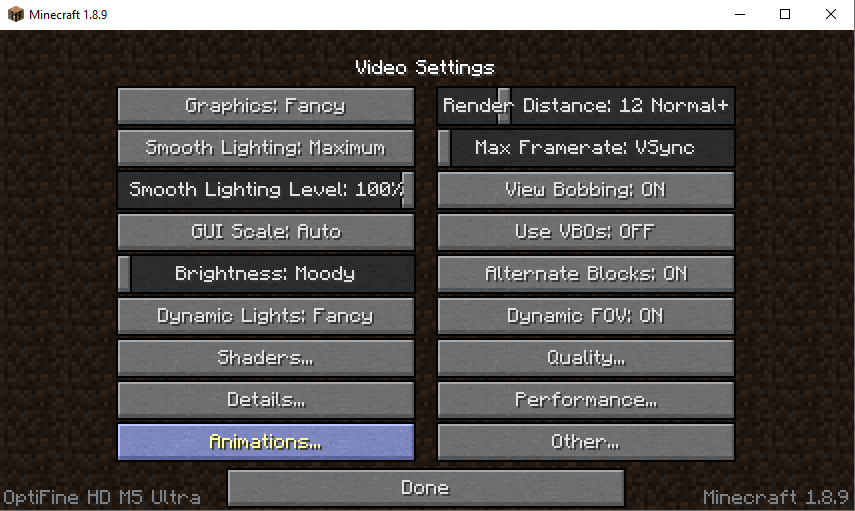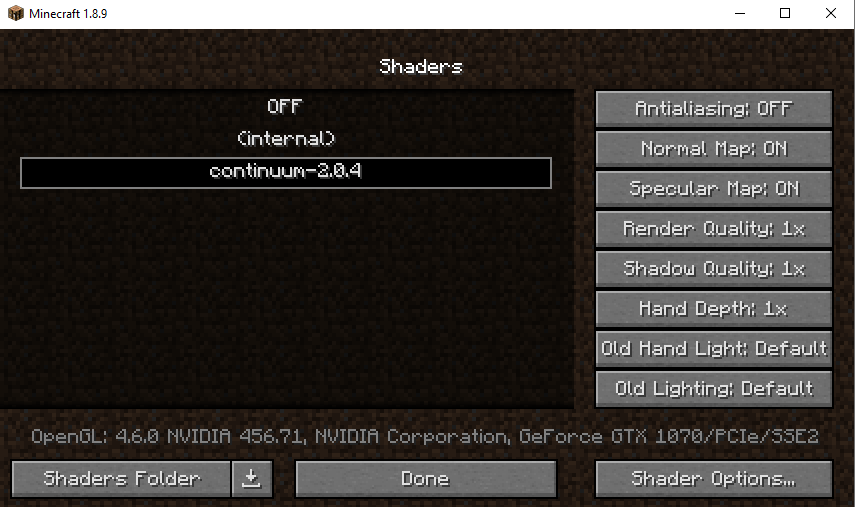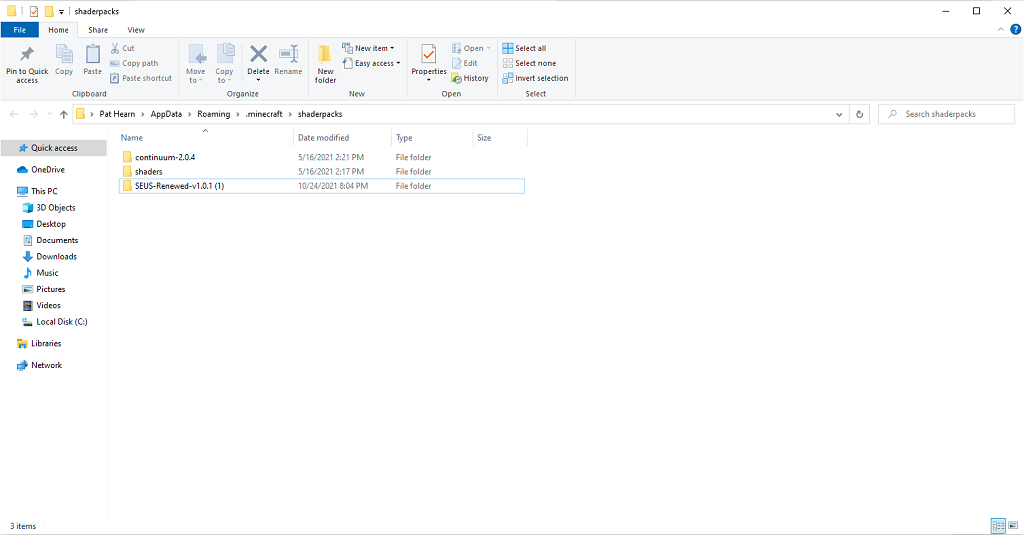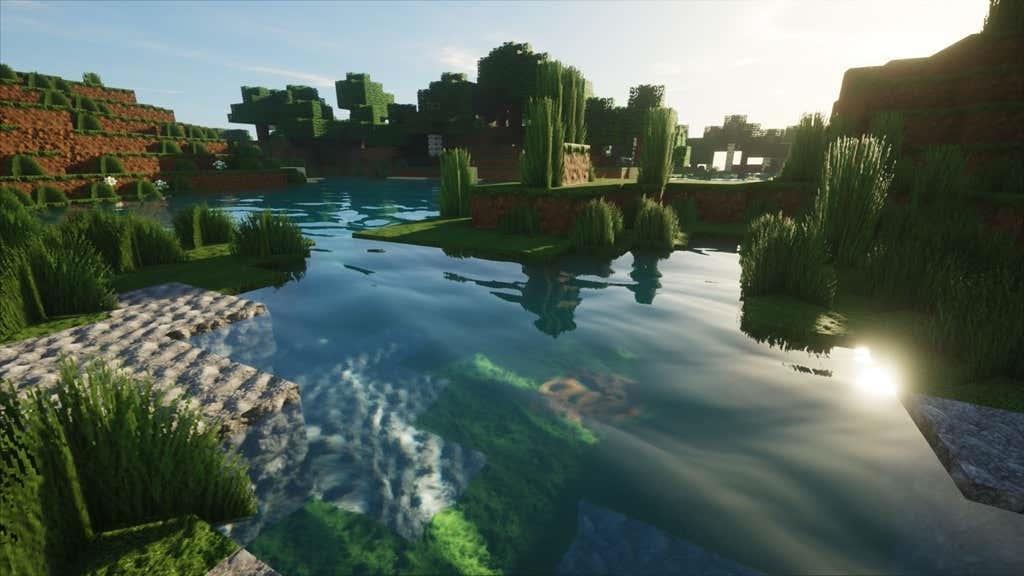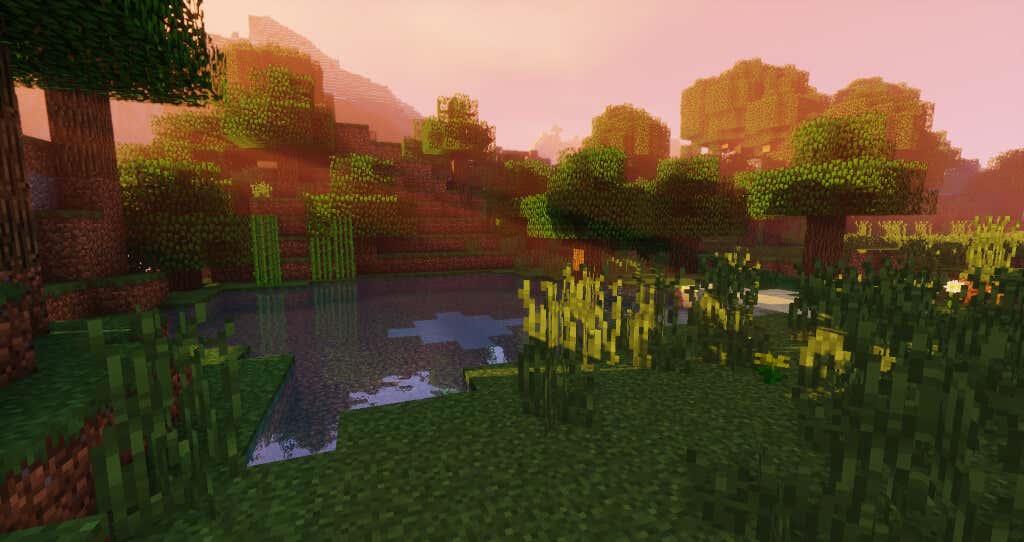Базовата игра на Minecraft не е най-привлекателното нещо от графична гледна точка, но е невероятно персонализирана. Модери и независими програмисти трансформираха Minecraft от стандартната му версия в нещо спиращо дъха. Шейдърите на Minecraft са ключът към това.
Можете да намерите и изтеглите шейдъри за Minecraft в целия интернет, но има нещо повече от това да изтеглите шейдъра. Това ръководство ще ви преведе през всичко, което трябва да знаете, за да превърнете Minecraft от изглеждаща по-стара игра в игра, която ви поразява.
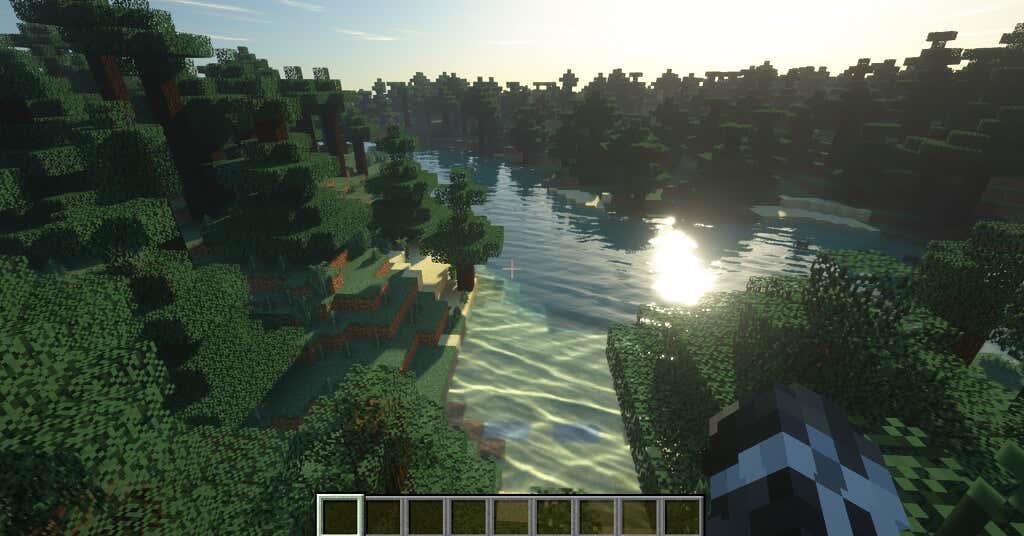
Как да изтеглите и използвате шейдъри за Minecraft
Minecraft не работи автоматично с шейдъри; преди да можете да включите шейдърите, ще трябва да изтеглите и инсталирате OptiFine. Можете да намерите OptiFine на официалния уебсайт на OptiFine. Имаме пълно ръководство за това как да изтеглите и инсталирате услугата .
След като инсталирате OptiFine, трябва да намерите шейдър пакет. Има десетки различни пакети за шейдъри в интернет, с няколко изхода, които ги събират на едно място. Ще трябва да отделите време, за да разгледате и да намерите шейдър пакет за Minecraft, който ви харесва. Шейдърните пакети са много подобни на пакетите с текстури , но изискват много повече ресурси. Ако компютърът ви няма най-добрите спецификации, може да срещнете много проблеми с производителността.
За целите на това ръководство ще използваме пакета SEUS (Sonic Ether's Unbelievable Shaders). Това може да се намери на уебсайта на SEUS . Изберете Изтегляне , за да запазите шейдърния пакет като ZIP файл. След като вашият шейдър пакет бъде запазен, вие сте готови да го инсталирате.
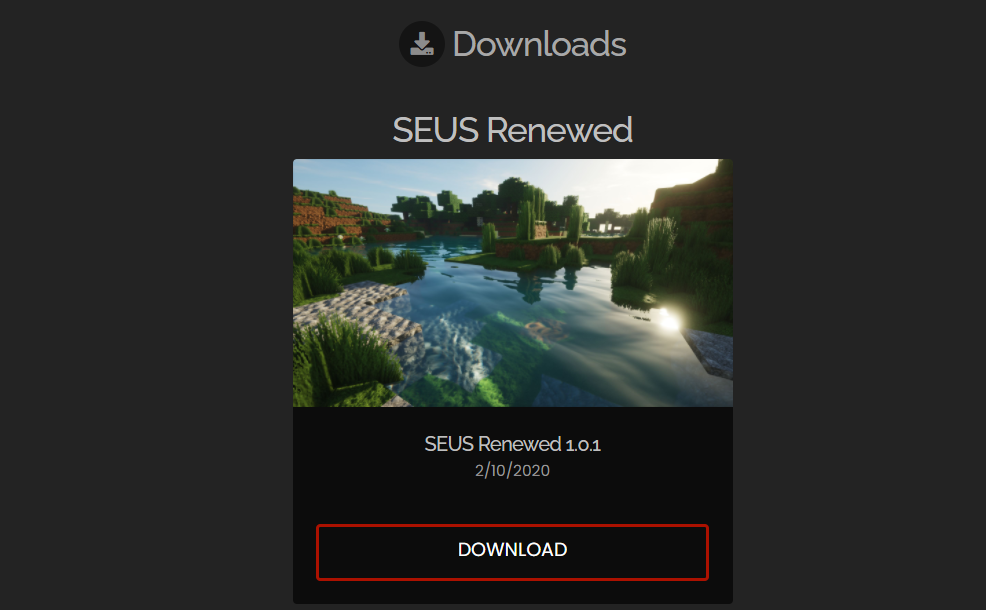
- Отворете стартовия панел на Minecraft и изберете Optifine версията на играта.
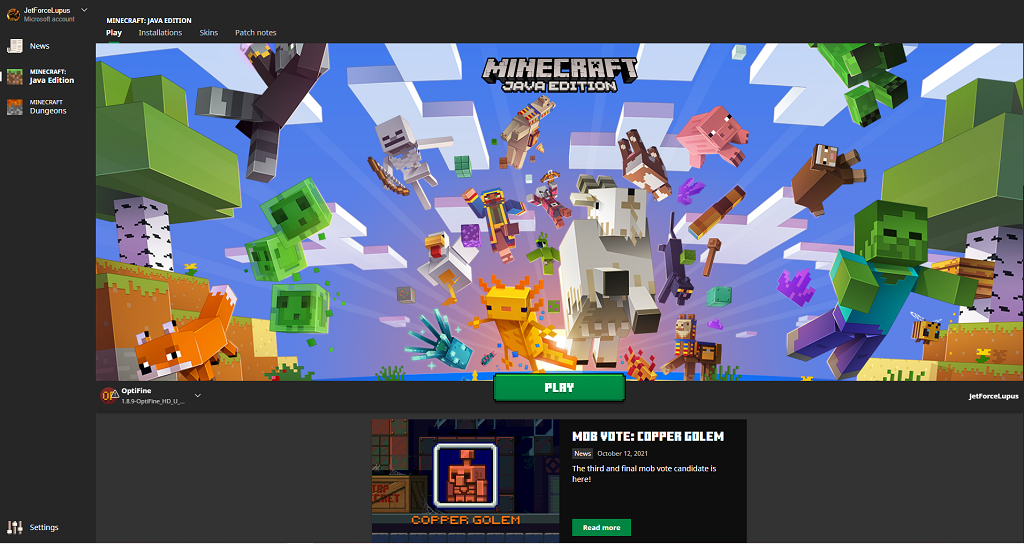
- Изберете Опции.
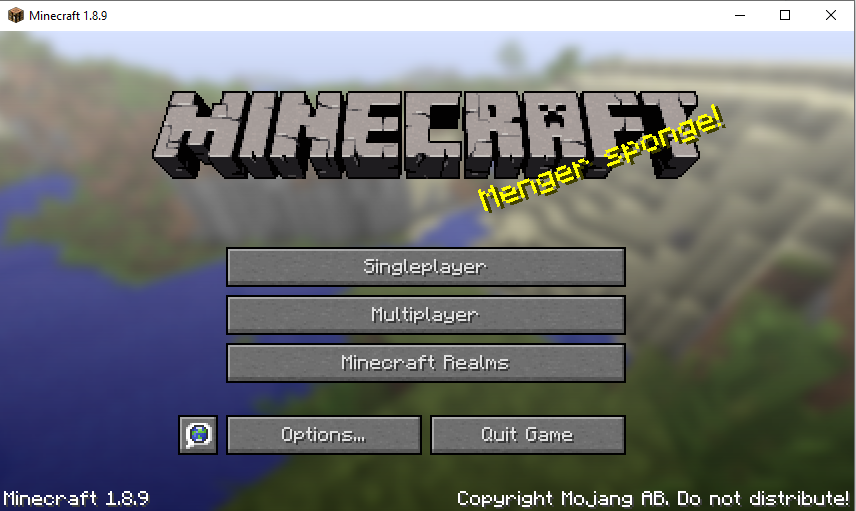
- Изберете Видео настройки .
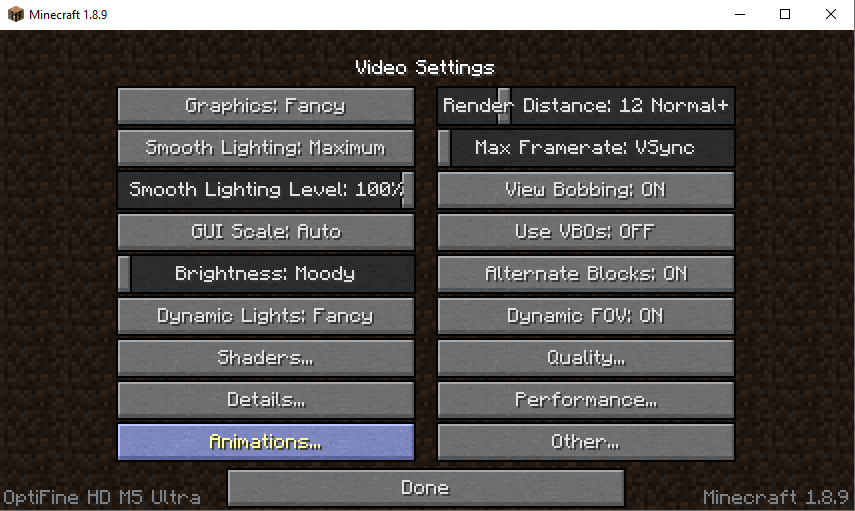
- Изберете Шейдъри.
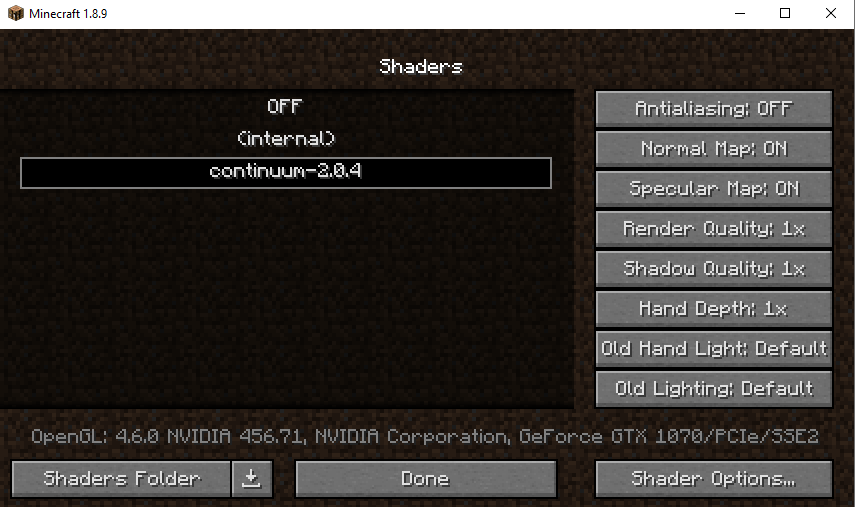
- Изберете папка Shaders.
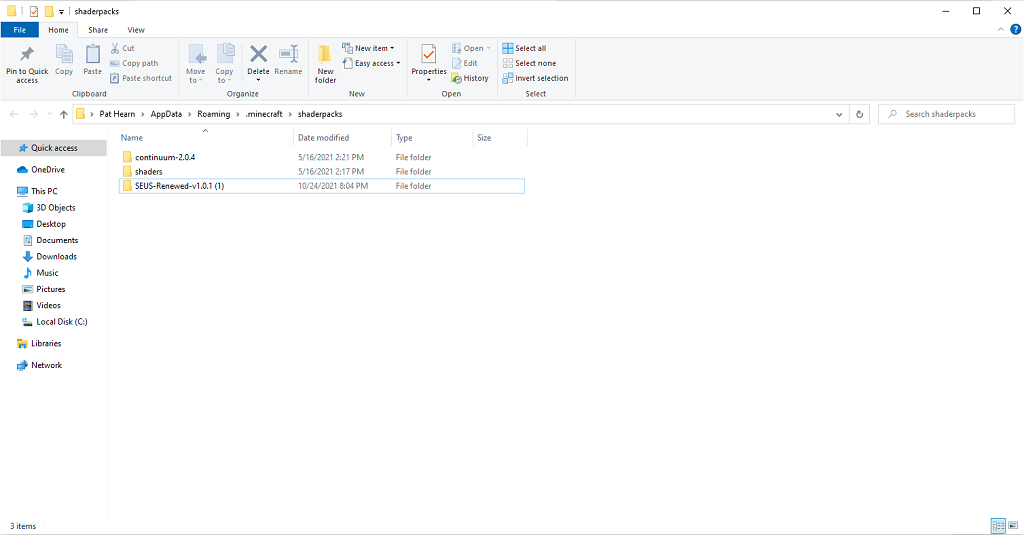
Това отваря менюто на папката с шейдъри. Разархивирайте шейдър пакета, който сте изтеглили по-рано, и го преместете в тази папка. След като приключите с това, върнете се обратно към Minecraft. Може да се наложи да затворите играта и да я рестартирате, преди промяната да влезе в сила, но не винаги.
Това е всичко. След като изберете шейдърите за Minecraft, когато стартирате игра или заредите съществуваща, те ще бъдат приложени. Можете да сменяте шейдъри в движение, въпреки че понякога може да причини графични грешки в играта. Няма реални предимства в играта при използването на шейдъри, но те правят играта да изглежда невероятно.
Най-добрите шейдъри на Minecraft
Има много различни шейдъри на Minecraft, от които да избирате, но ето някои от най-популярните опции, които открихме.
SEUS (Невероятните шейдъри на Sonic Ether)
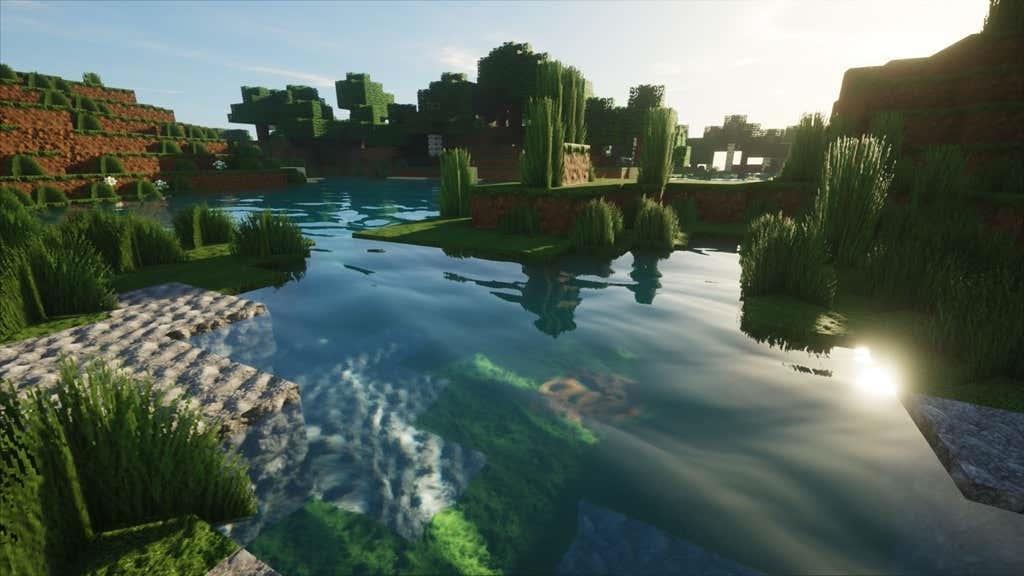
Този шейдър пакет се използва в тази статия като пример и е един от най-красивите пакети за Minecraft. Добавя почти реалистичен елемент към играта. Светлината се отразява от водата, а сенките създават много по-хубав свят от основната игра. Той използва проследяване на пътя, за да създаде осветление в пакета.
проект LUMA

Ако някога сте чували или сте използвали шейдъра KUDA, projectLUMA е официалният наследник. Той създава по-цветен свят на играта с по-богати цветове и нюанси, както и невероятни водни текстури и яснота. Този шейдър пакет е страхотен избор, защото осигурява подобрена графика, без да влияе твърде много на производителността, което го прави солиден избор за платформи от по-нисък клас.
Живите шейдъри на Силдур
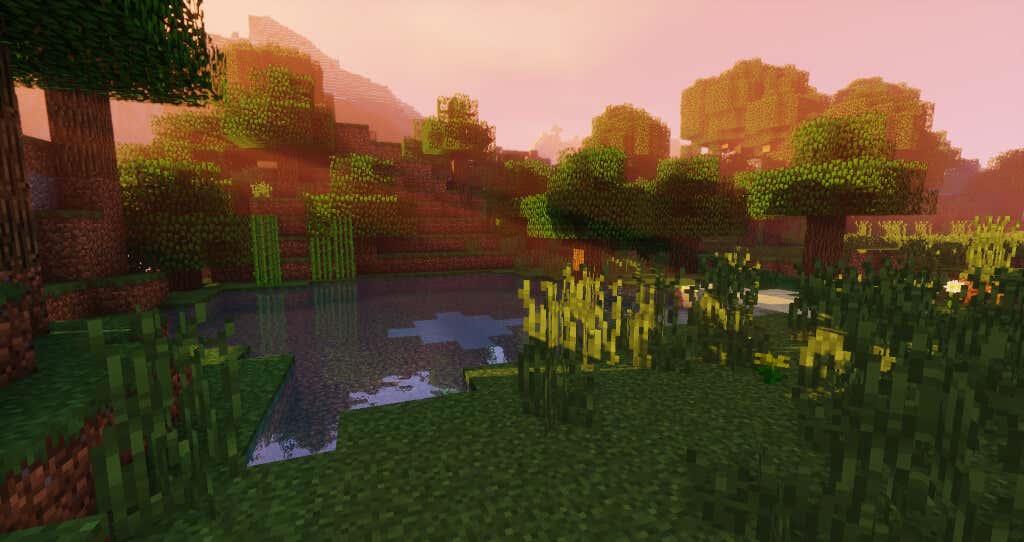
Живите шейдъри на Sildur не променят много външния вид на основната игра, поне по отношение на текстурите. Въпреки това, той променя цветовете и външния вид на играта, докато стане едва разпознаваем. Той създава фантастични светлинни и сенчести ефекти по време на цялата игра. Въпреки че не изглежда така на пръв поглед, Sildur's е интензивен шейдър пакет, който ще постави вашия графичен процесор през изстискване. Ако компютърът ви не е на ниво, той може да не е най-добрият вариант за вас.
Тези шейдъри са идеалното място да започнете да променяте играта си Minecraft. Тъй като не влияят на играта, шейдърите са чудесни начини за начинаещи играчи да подобрят външния вид на играта, ако тя не им харесва. Въпреки това, ако търсите още по-персонализирано изживяване, опитайте да изтеглите моден пакет или текстурен пакет, за да промените изживяването на Minecraft от самото начало.